本文档详细介绍了VPN用于客户银企服务访问的配置要求、安装步骤及故障排查方法。VPN专用于银企互联,需安装在银企服务器上,并开放特定端口。安装包括拷贝文件、卸载旧程序(如存在)、安装新服务,并验证服务运行状态。测试时需注意端口号和IP配置,测试失败时考虑安全软件干扰或配置问题。还提供了更换服务器时的卸载步骤及电子回单配置的详细步骤,包括协议、IP、端口设置及FTP服务重启等。
前提条件:该VPN只允许1家客户,1台银企服务器使用。
1、该VPN仅能用于客户的EAS Cloud公有云访问客户银企服务,请勿用于其他非银企互联相关业务;
2、该程序必须放在已安装银企服务的服务器上;
3、使用前请务必启动银企服务;
4、如有防火墙、安全等限制,请开放银企服务端的 TCP 2288,UDP 9988 500 4500 端口
5、请确保银企服务的系统时间准确,确保格式为:2021/04/12 周一
如因与银行调试更改银企服务器时间,请先断开VPN,否则会因为时间不一致被加入黑名单
6、Windows系统务必保证已激活
配置步骤:
1、拷贝文件至银企服务器,解压,内容如下:
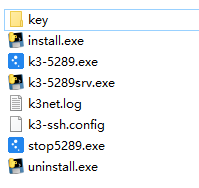
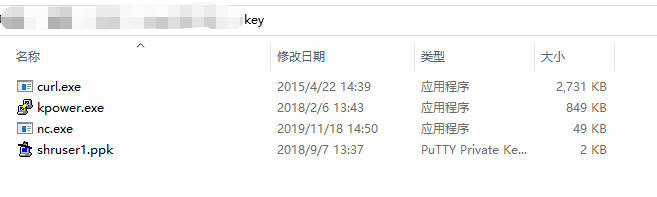
该目录文件夹最好放D盘,不要放C盘,便于长期保存
2、安装服务
2.1、 选中uninstall.exe ,点击鼠标右键,以管理员方式运行uninstall.exe,等待程序结束
出现如下报错是因为没有安装改程序,可忽略

2.2、选中install.exe ,点击鼠标右键,以管理员方式运行install.exe,等待程序运行结束,再等待10秒后即可。
此步骤会安装名为 K3SSHsrv 的服务,如有需要可以配置开机启动)
打开任务管理器查看该服务:
任务管理器打开操作步骤:https://jingyan.baidu.com/article/656db9183b05cce380249c63.html
在服务列找到 K3SSHsrv 服务 状态为 正在运行 即可。

3、银企互联测试(EAS客户端):
银企互联地址填写 http://10.203.26.219:端口号
PS:端口号由运维提供 然后 点击 测试,连通即可
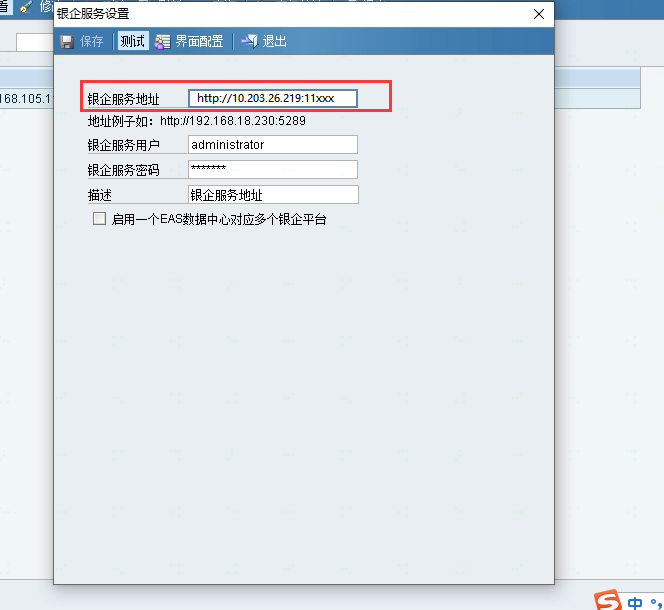
如果需要连接电子回单,IP为 10.203.26.219,端口号也需要运维提供
4、测试失败
4.1、如有安全软件请先关掉安全软件测试,安全软件需将本程序设置白名单,以及开放银企服务端的 TCP 2288,UDP 9988 500 4500 端口,具体操作请习性咨询安全厂商。
4.2、请确保满足【前提条件】中的所有条件,如满足后仍无法使用,请联系金蝶服务人员。
注意:
如需 更换 银企服务器,则必须卸载 旧 服务器程序,再按照如上步骤在 新 服务器安装
卸载操作如下:
选中uninstall.exe ,点击鼠标右键,以管理员方式运行uninstall.exe,等待程序结束
附:EAS Cloud公有云客户电子回单配置方法
步骤一:电子回单协议及服务器IP设置
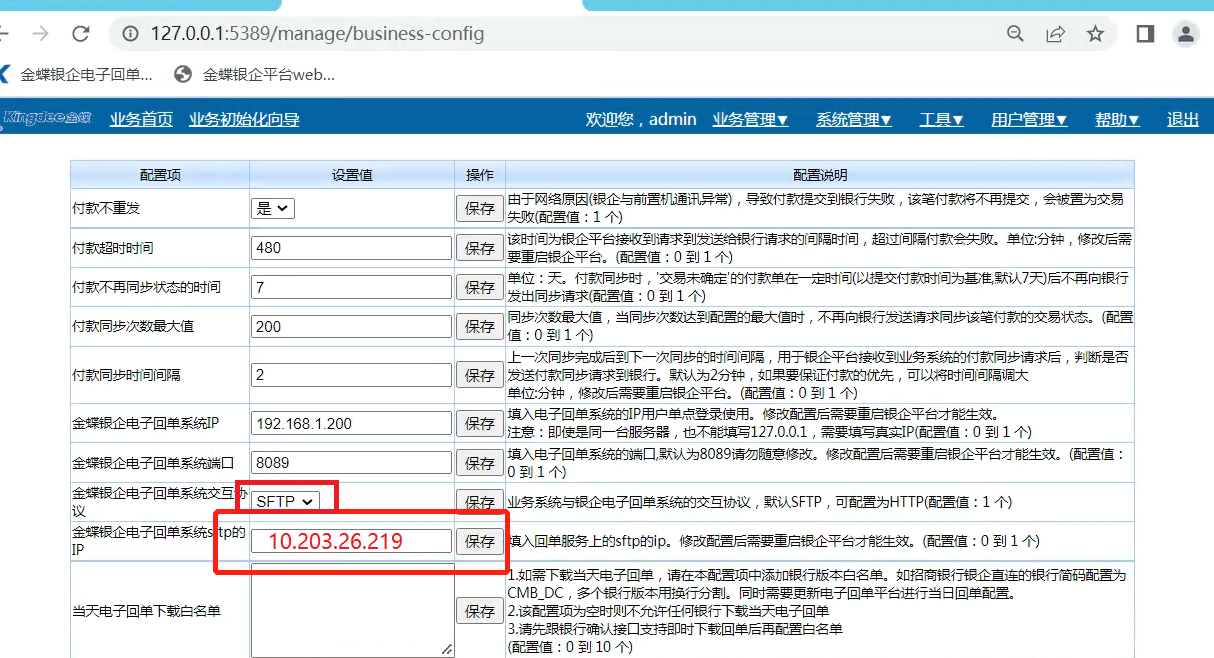
金蝶银企电子回单系统交互协议:sftp (EAS Cloud目前只支持SFTP协议,不能选http)
金蝶银企电子回单系统sftp的IP:10.203.26.219(统一填写VPN服务器的IP)
步骤二:电子回单端口设置
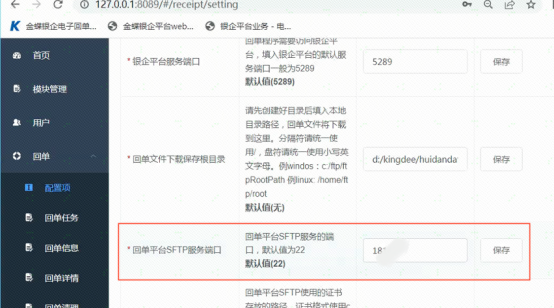
回单平台SFTP服务端口:填写银企VPN提供的18***开头的端口(注意:不能填写其它的端口,否则会导致因为端口不正确无法正常下载电子回单文件)
步骤三:重启FTP服务
如果是运行状态,先点“停止”按钮,然后再启动
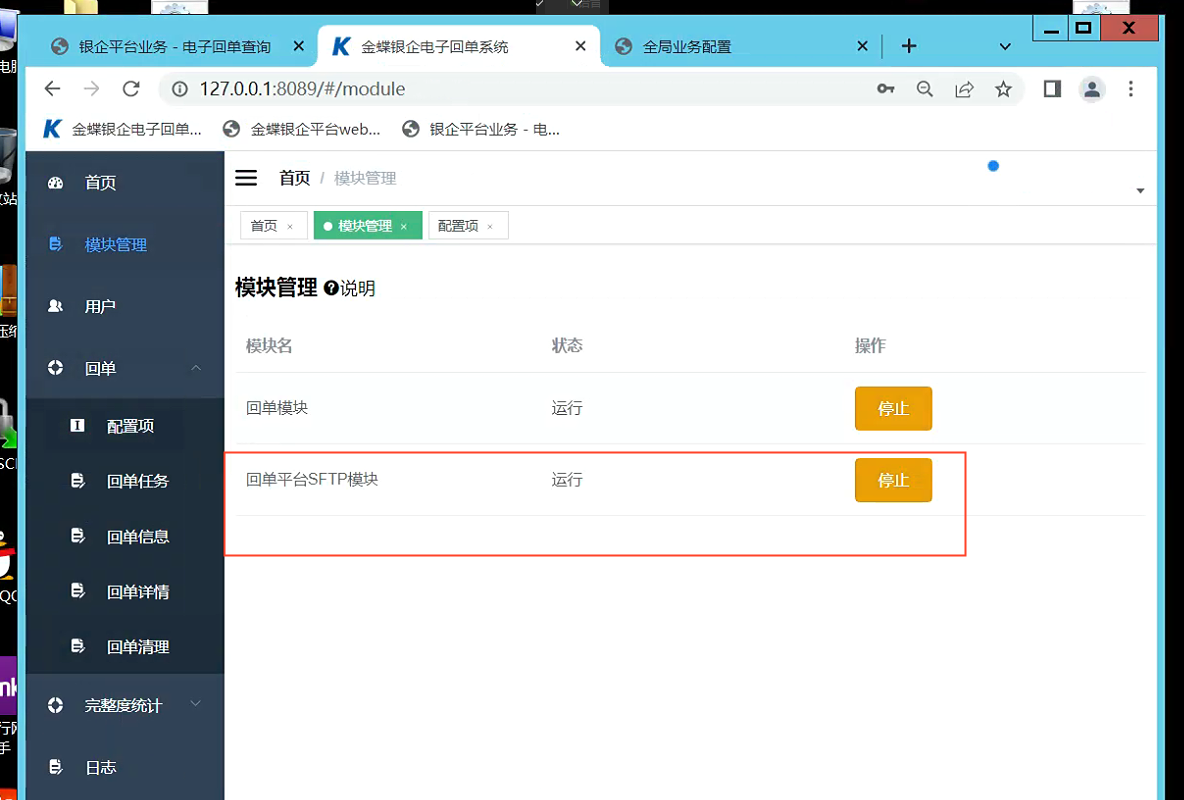
步骤四:修改VPN客户端配置
使用记事本之类的文本编辑工具打开VPN客户端安装目录下的k3-ssh.config文件,将8089端口修改成18***开头的端口(SFTP端口,其它信息不用修改),由于修改成了非默认的映射端口,修改后需要先运行uninstall.bat,再运行install.bat使配置生效。
以上配置完成后,正常就可以在EAS Cloud中下载电子回单了。
其它
如果之前配置成其它的配置,需要修改EAS CLoud后台表中T_BE_ERECEIPT的fip和fport两个字段的值为上面的设置的值,再重新下载即可。
数据脚本参考脚本:
update t_be_ereceipt set fip='10.203.26.219',fport='18***' where fip='oldIP';
--18***需要修改为FTP的端口号,'oldIP'需要改成之前设置的IP
推荐阅读

